之前给大家介绍了如何批量的替换word文件中的关键字,我们需要在软件界面上设置替换的规则信息,但是如何我们不想建规则也能替换关键字,这个时候该怎么办呢?现在就告诉大家一种简单的方法,在已经整理好的Excel文件中批量的去替换文件中的关键词。这种方法支持word文件、Excel表格文件、PPT幻灯片文件,还有PDF和记事本文件。
我们都知道日常的处理文件的过程中,难免会遇到需要批量修改很多个word文件,还有很多个PPT幻灯片文件中的关键字,对于有一些专业的用户来说,也需要使用批量的查找并替换PDF文件中的关键字,还有txt记事本,Excel表格文件中的一些关键字。对于新手用户来讲,碰到这样大量替换的时候就有点懵圈了,因为如果只有一两个文件的话,我们直接手工去查找这些关键字,并且替换成我们想要的关键字就可以了,但是如果有大量的word文件或者大量的PDF文件都需要同时的查找并替换一些关键字,这个时候该怎么办呢?现在就给大家讲解一种比较简单的方法,我们只需要掌握Excel中的数据的整理的技能就可以达到批量的查找关键字,并且批量的替换关键字的目的。有了这个方法之后,我们以后再也不用担心如何的去查找并替换多个word文件中的关键字了,大家一定要掌握这个方法,这样对于我们以后在日常的文件整理中还是有非常大的帮助。
打开「我的ABC软件工具箱」,然后进入到导入Excel文件批量修改文件内容的功能,这里的Excel指的就是我们提前整理好的Excel文件,这里面包含了我们需要修改的文件的路径,还有修改前的文字,还有修改后的文字,也就是说我们需要将这个Excel文件告诉软件,然后软件会自动识别里面的内容去批量的给我们替换为新的内容。
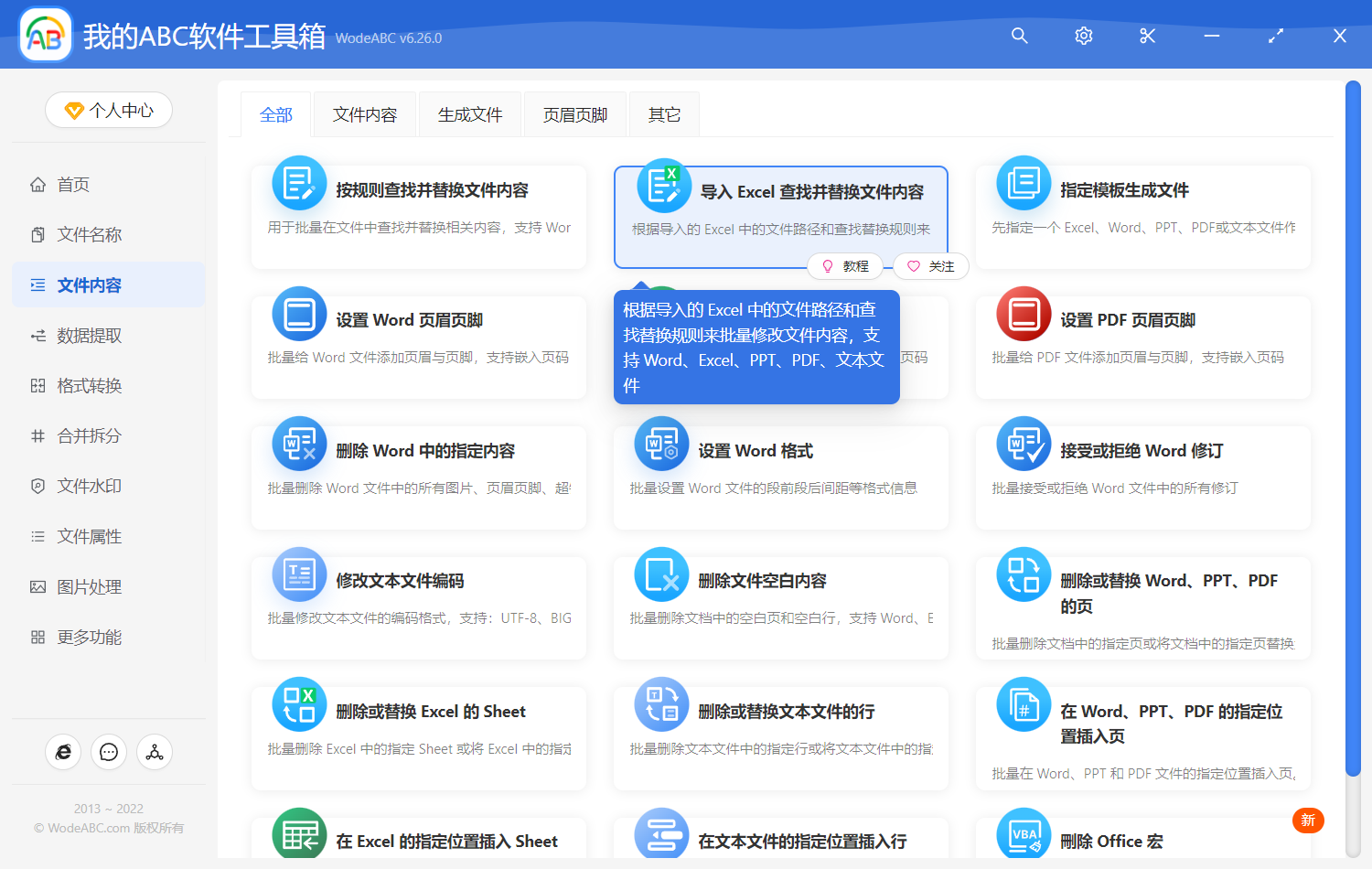
当我们进入到导入Excel修改文件内容的功能中之后呢,我们这个时候就单击右上角的导入Excel,这个时候就将我们前面已经整理好的Excel文件导出到软件的界面中,大家一定要看一下界面上的提示语,这个Excel文件有一个模板的,而且我们设置的数据格式一定要按照模板上面提示的来,否则的话软件是不会自动识别我们需要处理的数据的。

当我们导入完Excel文件之后呢,我们就可以看到列表上已经包含了我们需要修改的文件地址路径,还有修改前后的文字,这个也就是我们之前所说的规则。接下来我们直接单击下一步,然后这个时候软件就提示我们设置一些高级的选项,大家一定要仔细的看一下每个选项,这里面的每个选项都有一个含义,大家如果不懂的话可以将鼠标放到问号图标的上面,一定要看一下提示语。
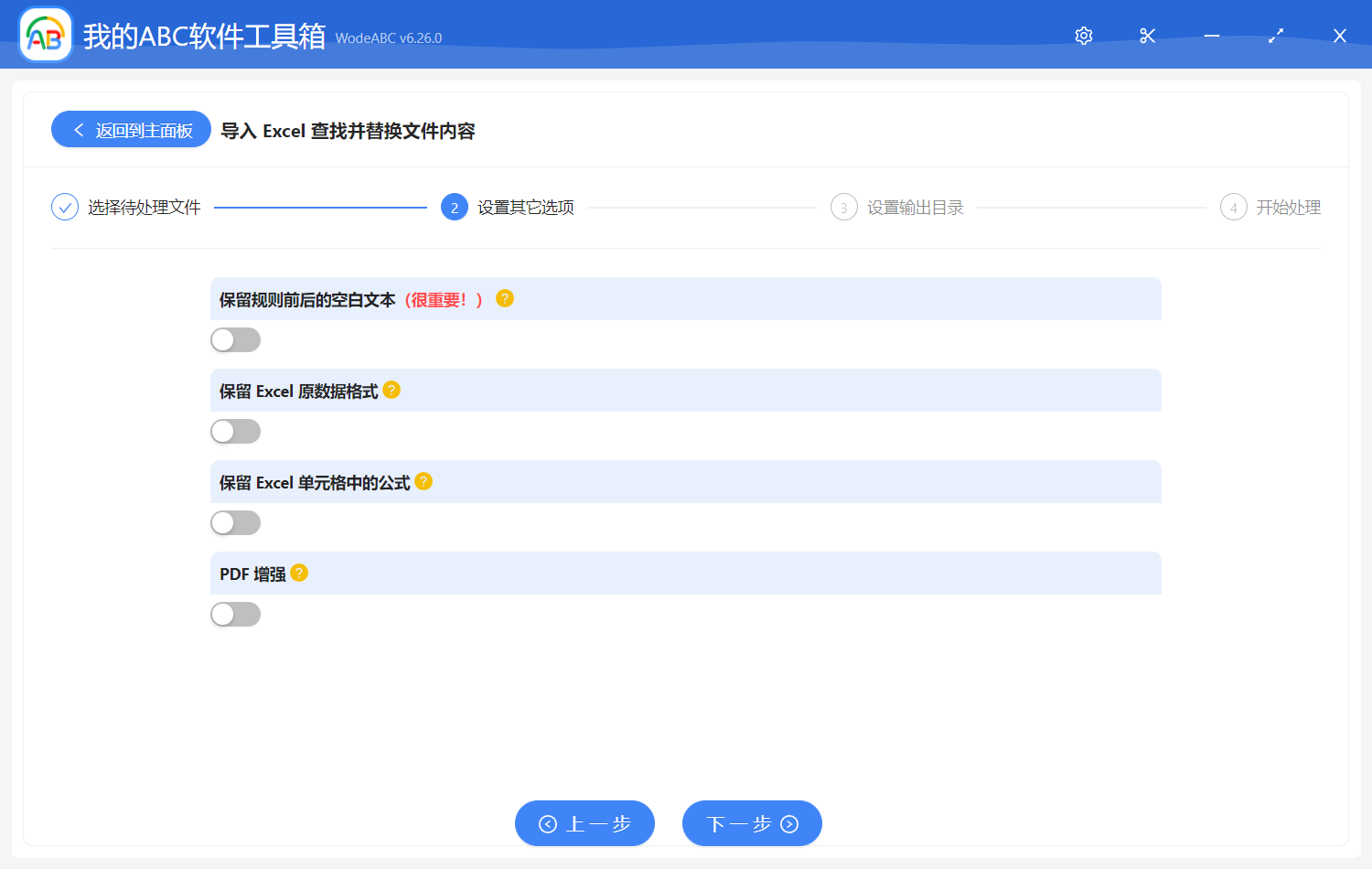
当我们设置完选项信息之后,那我们直接单击下一步,然后这个时候软件会自动分析我们前面导入的Excel路径列表,并且呢会先查找关键字,然后呢,如果这些关键字在我们的文件路径中都存在的话,它就会一次性的批量的替换成我们提前设置好的一些关键字,有了这个方法之后,我们在软件界面上操作的步骤就会简单很多,我们只需要关注我们整理的 Excel路径,还有旧关键字和新关键字内容就可以了。